有深度技术之家的朋友在电脑上刚安装了win 10 正式版系统 , 却发现桌面没有本地连接 , 问深度小编是怎么回事?对于这个问题 , 相信还有很多朋友都不知道如何解决 , win10系统为什么会没有本地连接呢?我们应该怎么修复这个问题呢?别着急 , 今天深度系统小编就针对此问题 , 为大家带来没有电脑本地连接不见了的解决方法 。
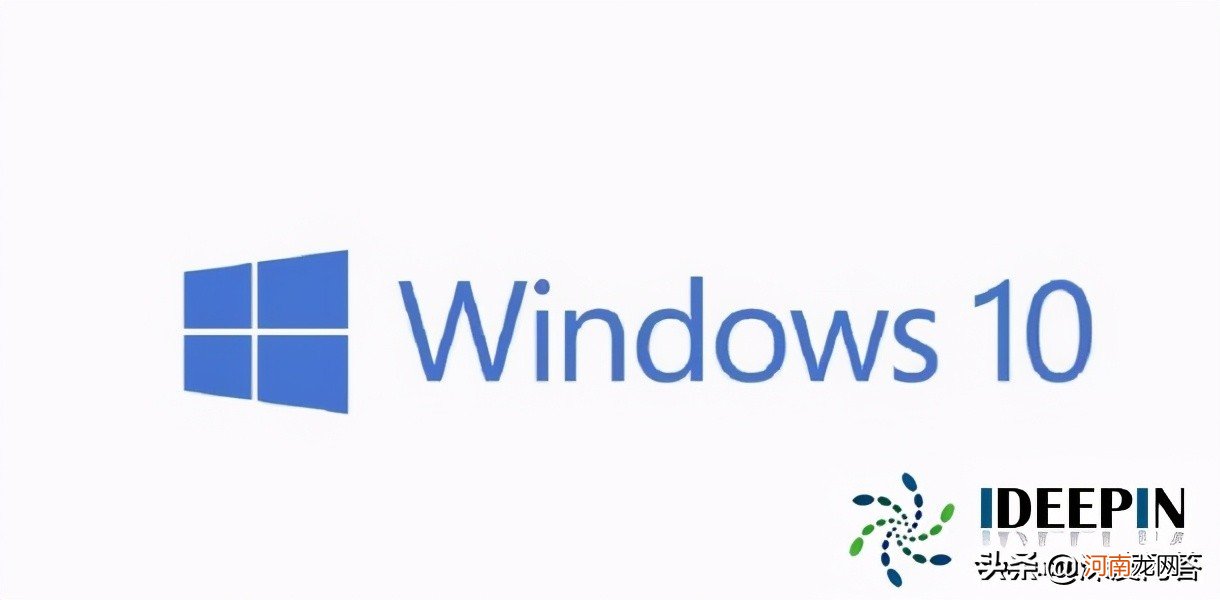
文章插图
解决方法:1、启动Windows 10操作系统 , 如图所示 。点击任务栏"开始"按钮 , 用于弹出开始菜单;
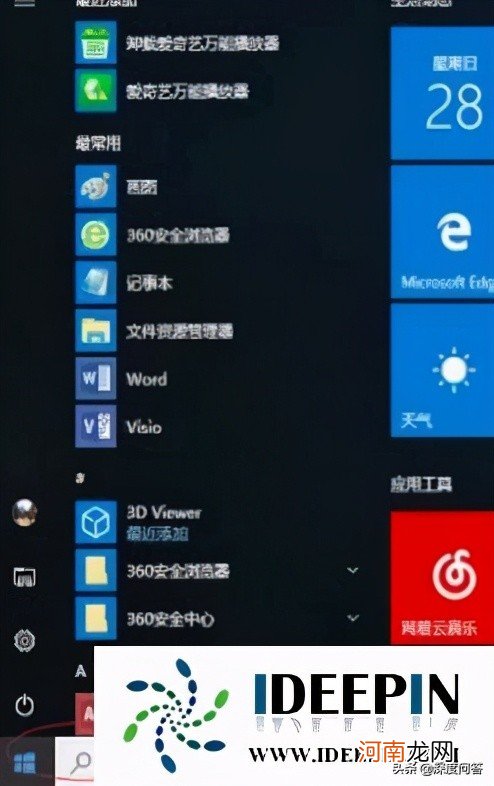
文章插图
2、如图所示 , 展开"Windows系统"文件夹 。鼠标右击"此电脑"项 。点击"更多管理"项;
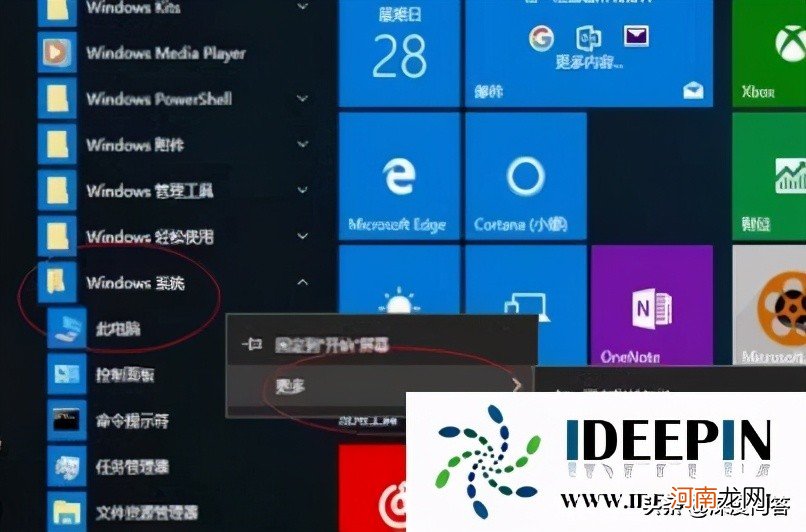
文章插图
3、唤出"计算机管理"程序窗口 , 如图所示 。选择"服务和应用程序"项 , 下一步将进行排除电脑找不到本地连接故障的操作;
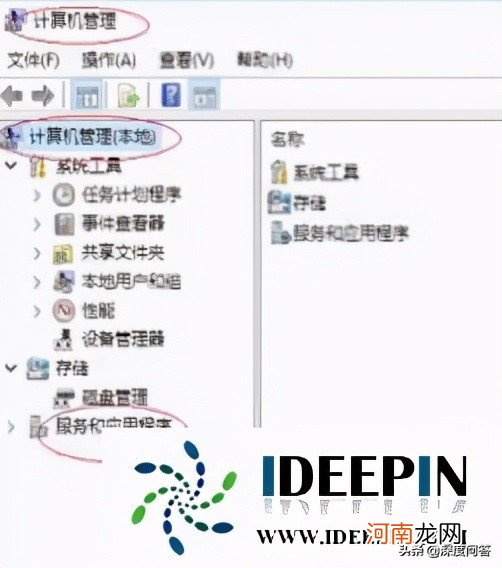
文章插图
4、如图所示 , 展开"服务和应用程序"文件夹 。选择"服务"项 , 用于启动、终止并设置Windows服务;
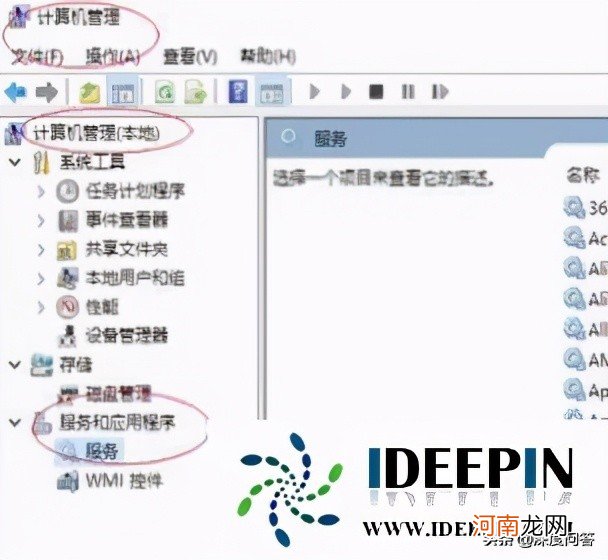
文章插图
5、鼠标双击"Network Connections"图标 , 如图所示 。该服务管理"网络和拨号连接"文件夹中的对象 , 在其中可以查看局域网和远程连接;
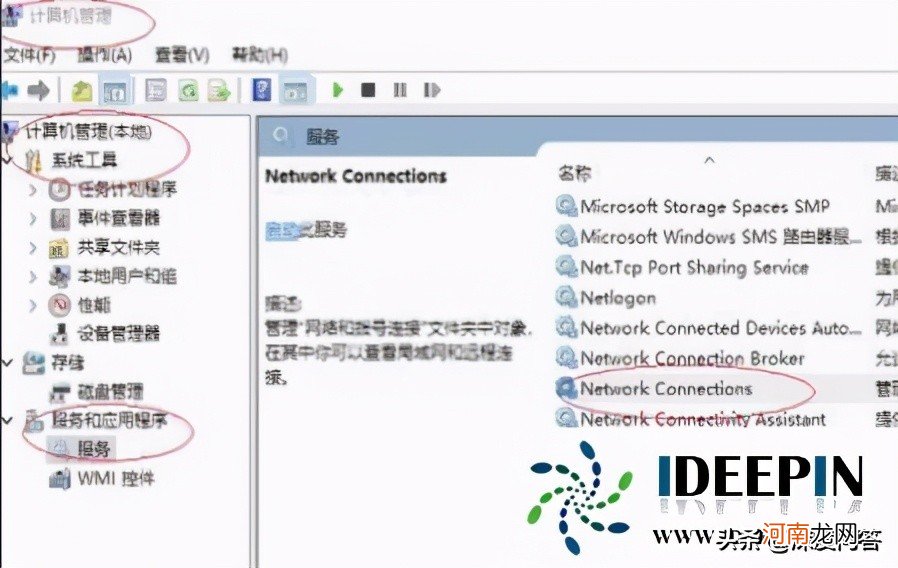
文章插图
【电脑本地连接连不上怎么办 本地连接2无法连接到网络】6、如图所示 , 完成开启Network Connections服务的操作 。本例到此结束 , 希望对大家能有所帮助 。
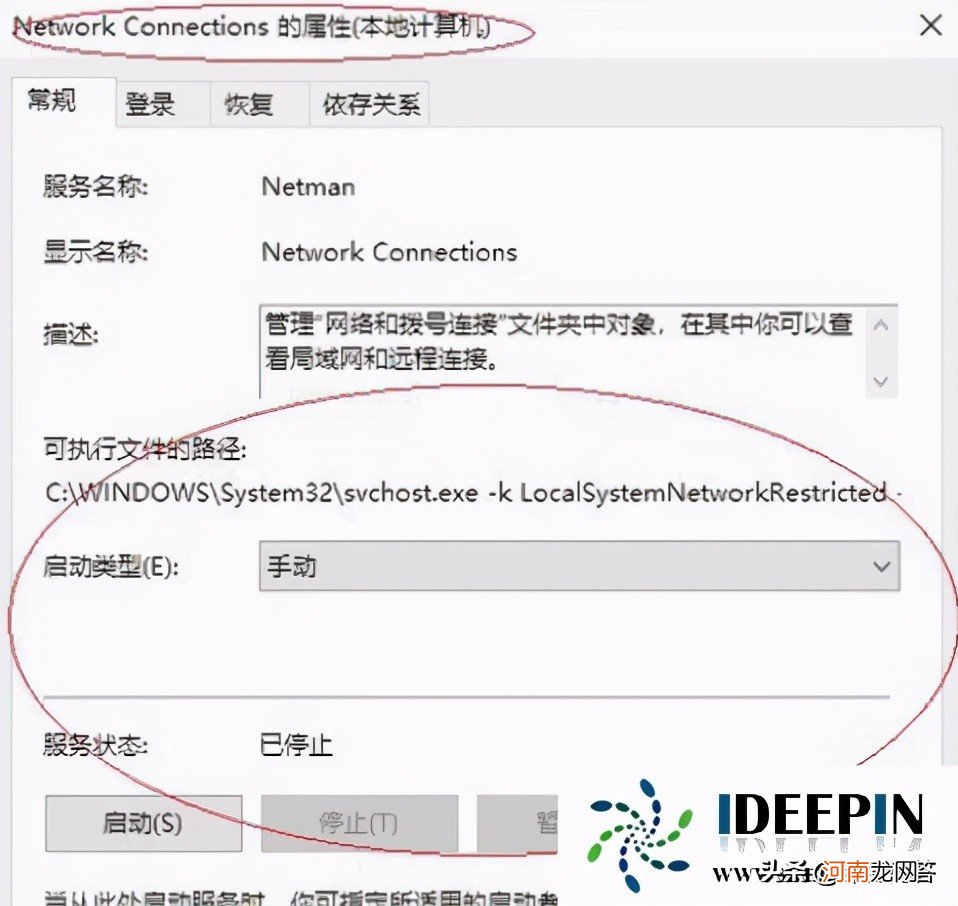
文章插图
以上就是深度技术系统分享关于关于win10电脑没有本地连接的解决方法 , 希望对大家有所帮助 。
- 惠普电脑系统恢复 hp笔记本电脑一键恢复
- 电脑桌面图标怎么随意摆放 电脑图标怎么在电脑底部显示
- 电脑网络连不上怎么解决 台式电脑插网线连不上网怎么办
- 最贵的笔记本电脑是什么牌子 最贵的笔记本电脑多少钱一台
- 分区丢失数据恢复 网站的数据恢复
- 电脑显示器一般都有什么尺寸 电脑显示器的尺寸有哪些
- 电脑桌面字体大小怎么调 电脑桌面怎么调整大小
- 笔记本电脑怎么打开注册表编辑器 注册表编辑器快捷键
- 怎样共享文件到另一台电脑 共享文件搜索不到另一台电脑
- 如何共享文件给其他电脑 win7共享后无权限访问文件夹
